解决电脑网线连接显示DNS错误的方法(排查和修复常见的DNS错误问题)
当我们使用电脑通过网线连接互联网时,有时候会遇到显示DNS错误的问题。这个问题可能导致无法正常上网,影响我们的工作和生活。本文将介绍一些常见的DNS错误问题,并提供解决方法,帮助读者快速排查和修复这些问题。
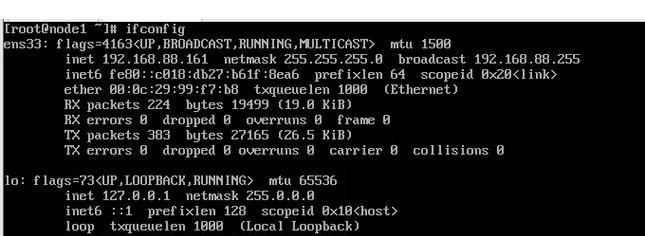
如何识别DNS错误问题
在开始解决DNS错误问题之前,我们首先需要确认是否真的出现了DNS错误。常见的表现是无法访问特定的网站,或者打开网页时显示“无法找到服务器”或“DNS解析错误”等信息。
检查网络连接
在解决DNS错误之前,我们需要先检查一下电脑是否正常连接到了网络。可以通过查看网络连接图标或者运行ipconfig命令来确认。
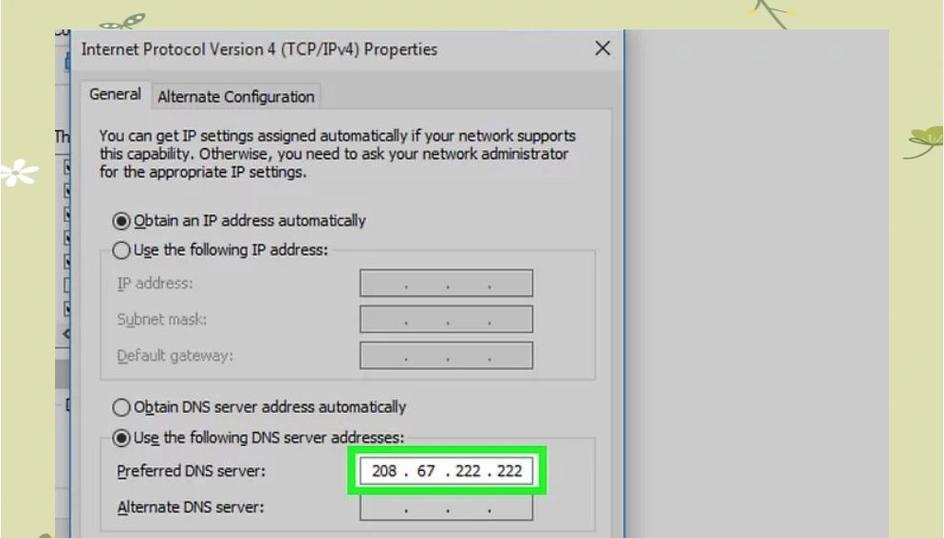
检查网线连接
如果电脑无法正常连接到网络,那么可能是网线连接出现了问题。请检查网线是否插入正确的插槽,并且没有损坏或断开的情况。
重启路由器和电脑
有时候DNS错误可能是由于临时的网络故障导致的。尝试重启路由器和电脑,看看问题是否得到解决。
清除DNS缓存
电脑会将访问过的网站的DNS信息缓存在本地,这些缓存可能会导致DNS错误。可以通过命令行工具运行ipconfig/flushdns命令来清除DNS缓存。
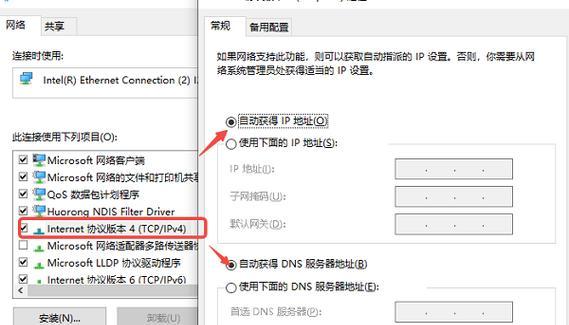
更改DNS服务器设置
如果DNS错误依然存在,那么可能是由于DNS服务器的问题。尝试更改电脑的DNS服务器设置,可以使用公共DNS服务器如GoogleDNS或OpenDNS。
检查防火墙和安全软件设置
有时候防火墙或者安全软件的设置可能会干扰DNS解析。请检查防火墙和安全软件的设置,确保它们不会阻止正确的DNS解析。
更新网络适配器驱动程序
过时的网络适配器驱动程序也可能导致DNS错误。可以尝试更新网络适配器驱动程序,以获得最新的功能和修复bug。
使用系统诊断工具
大部分操作系统都提供了内置的网络诊断工具,可以帮助我们识别和解决常见的网络问题。尝试使用系统诊断工具来排查和修复DNS错误。
临时使用代理服务器
有时候使用代理服务器可以解决DNS错误问题。可以尝试临时设置代理服务器,看看能否正常访问互联网。
检查DNS服务器运行状态
如果上述方法都不能解决DNS错误,那么可能是DNS服务器本身出现了问题。可以通过在线工具或者联系网络服务提供商来检查DNS服务器的运行状态。
联系网络服务提供商
如果以上方法都无法解决DNS错误,那么可能是网络服务提供商那里出现了问题。及时联系网络服务提供商,向他们报告问题,并请求技术支持。
保持系统和软件更新
保持操作系统和安全软件的最新更新可以帮助解决许多网络问题,包括DNS错误。定期检查和安装系统和软件更新,可以提高网络连接的稳定性和安全性。
寻求专业技术支持
如果自己无法解决DNS错误问题,可以考虑寻求专业的技术支持。专业的技术人员会有更多的经验和工具来帮助我们排查和修复DNS错误。
通过以上的方法,我们可以快速排查和修复电脑网线连接显示DNS错误的问题。选择适当的方法根据具体情况进行尝试,并保持耐心和细致的态度,相信问题一定能够得到解决。通过正确的排查和解决方法,我们可以顺利地连接到互联网,享受高速稳定的网络体验。
- 解决电脑打开文件显示内容错误的方法(探索文件打开错误的原因及解决办法)
- 探讨错误代码629对新电脑的影响(解析错误代码629引发的问题及解决方案)
- 电脑错误代码的维修指南(一步步解决电脑错误代码,让你的电脑重新运行起来)
- 电脑显示错误网关怎么办?(解决电脑显示错误网关问题的有效方法)
- 解决电脑显示时间错误的方法(如何正确调整电脑显示时间,避免错误出现)
- 电脑显示系统错误无法开机(解决方法及注意事项)
- 电脑开机报0183错误的原因及解决方法(解析0183错误的含义及如何修复)
- 远程监控电脑(通过互联网实时监控电脑的操作,轻松掌控一切)
- 新手电脑重装系统教程(简单易懂的教程,让你轻松重装系统)
- 手机制图设计免费软件推荐(打造专业级设计工具的手机应用推荐)
- 解决联想电脑磁盘错误的有效方法(修复磁盘错误,让联想电脑重获新生)
- 华硕电脑重装教程(详细步骤指导,让你的华硕电脑焕然一新)
- 雨林木风U盘PE安装系统教程(详细讲解雨林木风U盘PE安装系统的步骤及技巧)
- 如何设置安全的电脑系统密码(从容应对安全威胁,保护个人隐私)
- 大白菜Win7装XP系统教程-让你的电脑多一个选择
- 探讨电脑读取磁盘或写入错误的原因及解决方法(了解磁盘读写错误的重要性与常见问题)